欢迎您访问我爱IT技术网,今天小编为你分享的电脑教程是office系列之word2003教程:【Word2003入门动画教程117:设置和删除制表位【Word2003教程】】,下面是详细的分享!
Word2003入门动画教程117:设置和删除制表位【Word2003教程】
Word2003是微软公司提供的一款文字处理软件,可以对文字进行排版和编辑、分段等各种处理,最终将编辑好的内容打印出来,是办公室一族中必备的办公软件之一。前面一课我们给大家分享了使用标尺来调整制表位的方法,这一课我们继续为大家来分享如何在对话框中进行制表位的设置和删除。
动画演示:
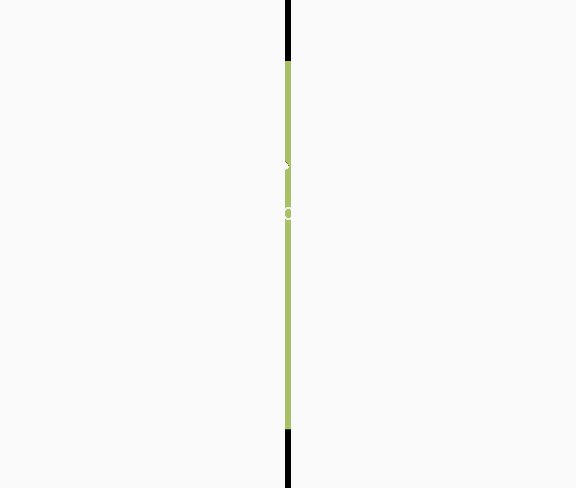
①单击菜单栏中“格式”→“制表位”,打开“制表位”对话框。
提示:如果已使用默认制表位做出了多列文本,可在执行此步前选中这些段落。
②在“制表位位置”框中根据需要输入制表位的精确位置。
提示:这里显示的制表位单位与设置有关,单击菜单栏中“工具”→“选项”,在“常规”选项卡中可以选择所需的度量单位。
③选择一种“对齐方式”。
④选择一种“前导符”。
提示:此项在制作目录中较为有用。
⑤单击“设置”按钮。
⑥重复以上2-4步,设置其他制表位。
⑦单击“确定”按钮,完成设置。
在“制表位位置”下的列表框中选择一项已存在的制表位,重新选择“对齐方式”,再单击“设置”可替换此制表符类型;单击“清除按钮”,可删除此自定义制表位,单击“全部清除”按钮,可删除选择段落的所有自定义制表位。
以上就是关于Word2003入门动画教程117:设置和删除制表位【Word2003教程】的word2003教程分享,更多电脑教程请移步到>>电脑教程频道。
- 评论列表(网友评论仅供网友表达个人看法,并不表明本站同意其观点或证实其描述)
-
